Колонтитул у редакторі Word – це особливий допоміжний елемент сторінки, який містить інформацію про документ (сторінка, назва, логотип, автор тощо). Не відноситься до основного тексту, виконує виключно оформлювальні функції. За місцем розміщення на сторінці розрізняють верхню та нижній колонтитул.
Ця стаття розповість вам, як видалити колонтитул у Ворді різними способами на одній сторінці (вибірково) та на всіх.
Видалення колонтитулів у документі
Спосіб #1
1. Клацніть двічі лівою кнопкою миші колонтитул, який потрібно видалити (нижній або верхній).
2. Утримуючи ліву кнопку миші, проведіть курсором вміст колонтитулу, щоб виділити його.
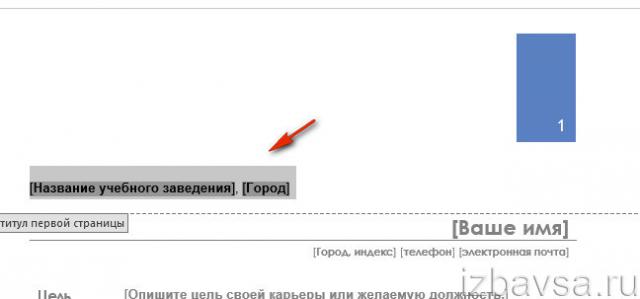
3. Натисніть клавішу Delete. Текст та зображення в полі колонтитула зникнуть.
4. Щоб перейти до тексту, двічі клацніть по ньому лівою кнопкою або натисніть у верхній панелі кнопку «Закрити вікно колонтитулів».
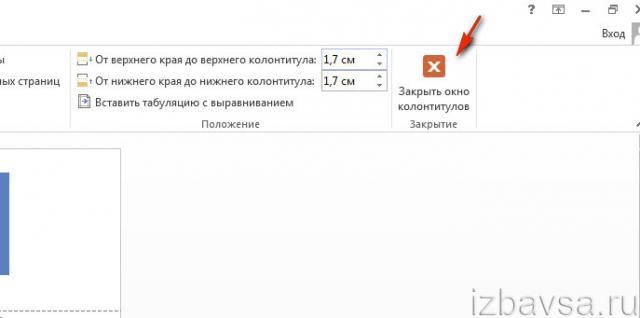
Якщо колонтитул був створений у вигляді таблиці, видаліть дані таким чином:
1. Перейдіть до поля (подвійне клацання), виділіть вміст.
2. Клацніть правою кнопкою тексту.
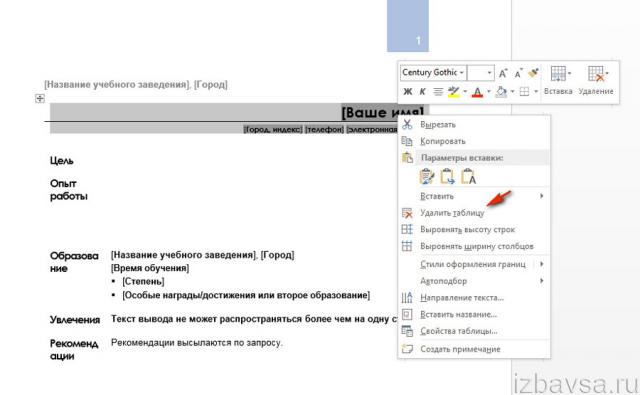
3. У контекстному меню натисніть «Видалити таблицю».
Спосіб #2
1. Відкрийте в меню Word клацанням мишки розділ «Вставка».
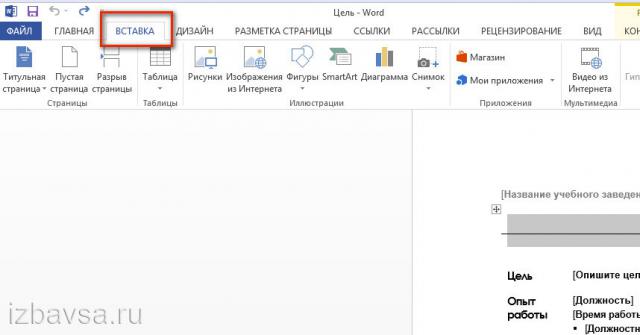
2. Натисніть кнопку «Верхній колонтитул» або «Нижній…» (залежно від того, де він нанесений на аркуш).
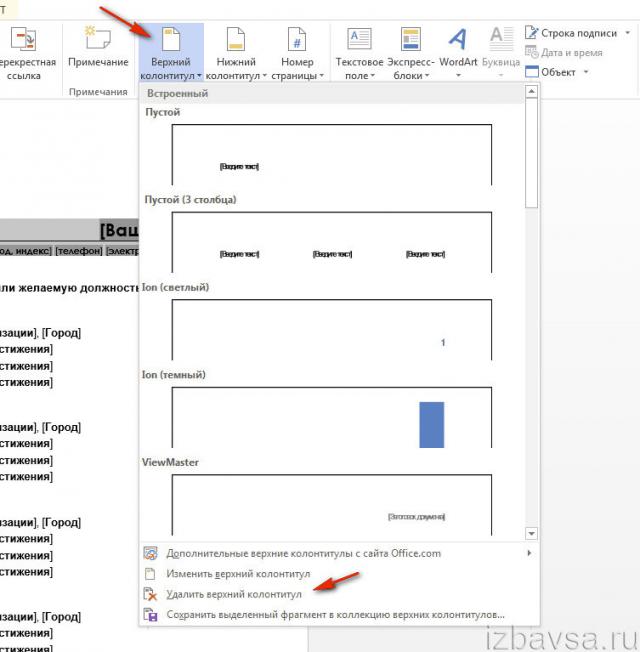
3. У панелі, що відкрилася, під макетами шаблонів, натисніть команду «Видалити».
Як прибрати з першого аркуша документа?
1. Виділіть подвійним клацанням колонтитул першої сторінки.
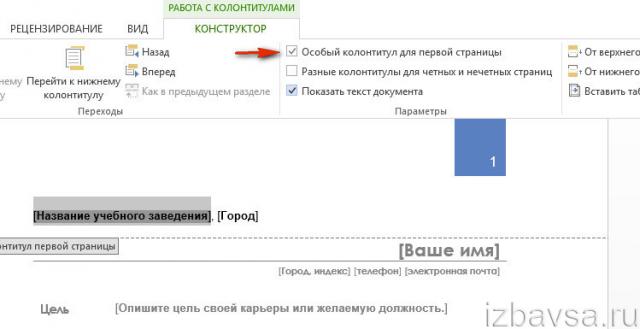
2. У меню Ворда, на вкладці «Конструктор», клацніть по віконце біля надбудови « Особливий колонтитул… ».
Примітка. Після виконання цієї операції вміст інформаційного поля на першому аркуші буде автоматично видалено. Його можна залишити порожнім або змінити (вказати інші дані, відмінні від наступних сторінок).
Як видалити інші сторінки?
1. Встановіть курсор в області проекту, де потрібно створити аркуш без колонтитула (наприклад, на останній сторінцібудь-якої глави).
2. На вкладці «Розмітка сторінки» натисніть мишу, щоб відкрити підменю «Розриви».
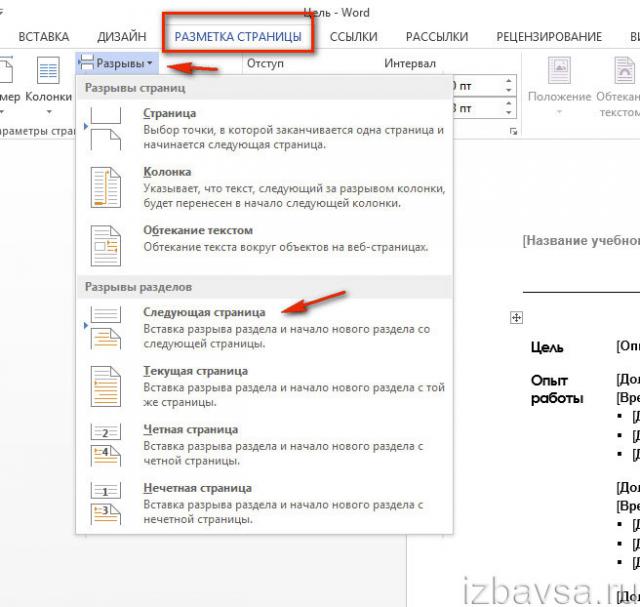
3. Виберіть «Наступна сторінка».
4. Тепер, коли текст розбитий на розділи, клацніть двічі по полю колонтитула (на сторінці, де його потрібно прибрати).
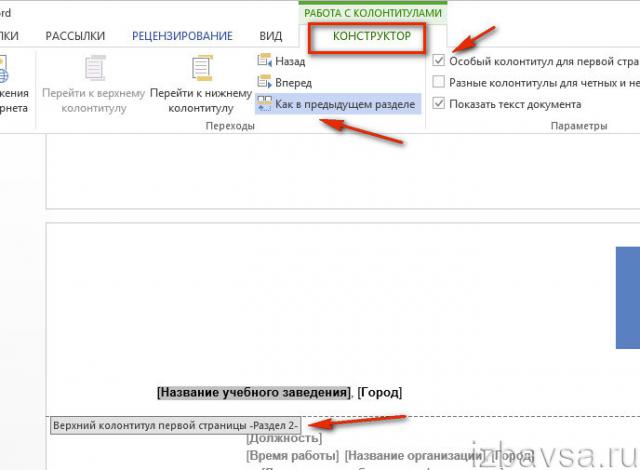
5. У розділі «Конструктор» натисканням лівої кнопки відключіть налаштування «Як у попередньому розділі», щоб прибрати зв'язок між розділами.
6. Натисніть кнопку «Нижній колонтитул» або «Верхній…».
7. Натисніть «Видалити…».
8. Клацніть двічі на текст, щоб вийти з поля редагування.
Приємної роботи у Word!
Перша сторінка документа (зазвичай це титульний лист) має містити колонтитулів. Щоб не дати їм туди проникнути, зверніться до діалоговому вікні Параметри сторінкивідкривши на ньому вкладку Джерело паперу(Див. попередній розділ). У діалоговому вікні Параметри сторінкив області Розрізняти колонтитуливстановіть прапорець Першої сторінки. Клацніть на кнопці ОК.
Повернувшись у свій документ для редагування колонтитулів, клацніть кілька разів на кнопці Перехід до попереднього. Ви повинні знайти перший верхній (нижній) колонтитул, озаглавлений Верхній (Нижній) колонтитул першої сторінки. Залишіть його порожнім. Завдяки цій процедурі ви введете на першу сторінку порожній верхній колонтитул; на інших сторінках верхній колонтитул з'явиться у заданому вами вигляді. За допомогою цієї дії можна встановити спеціальний колонтитулперша сторінка - наприклад, з графікою і декоративним текстом.
Більше колонтитулів, добрих та різних!
Колонтитул діє зазвичай у межах одного розділу документа. Для більшості документів, які складаються з одного розділу, це добре. Але припустимо, що вам з якихось причин в одному документі потрібно розставити різні колонтитулиабо, навпаки, необхідно відключити колонтитули в якихось частинах документа (наприклад, у тих, де багато графіки, оскільки ви не хочете перевантажувати сторінки інформацією). У будь-якому випадку вам необхідно встановити різні колонтитули (власне колонтитули, без колонтитулів, знову колонтитули). Щоб досягти цього, слід розбити документ на розділи.
Для кожного розділу можна встановити колонтитули, які не будуть повторюватися в інших розділах. При цьому зміни, що вносяться до колонтитулів одного розділу, ніяк не позначаться на колонтитулах інших розділів. Щоб отримати докладнішу інформацію про розбивку документа на розділи, поверніться до розділу "Розбивка документа на розділи" цього розділу.
Колонтитул - додатковий рядок, відокремлений від загального тексту, розташований на самому початку або закінченні сторінки. В неї виноситься інформація, актуальна для всього файлу (у друкованому варіанті – для всієї книги) або окремого розділу. Розмітка з використанням додаткових направляючих підписів дозволяє читачеві швидко орієнтуватися у матеріалі, не повертаючись до загального змісту.
Рядок з ім'ям автора та назвою роботи зазвичай присутній у всьому документі у незмінному вигляді. Структуровані роботи часто доповнюються заголовками розділу чи розділу. Можливе вказівку обох типів даних (у разі їх наводять у верхньому і нижньому полях).
Цей тип оформлення немає на початку матеріалу (наприклад, на обкладинці реферату). Якщо обсяг роботи невеликий, додаткові вставки можуть заважати читанню, виникає потреба відредагувати їх або забрати зовсім. Позбутися можна як підпису на одному аркуші, так і всіх відразу.
Видалення колонтитула у всьому файлі програми Microsoft Office Word
Для керування верхнім та нижнім полем колонтитула у Word використовуються різні меню. Алгоритм видалення у своїй схожий.
Очищення верхнього поля
У верхній частині вікна знайдіть заголовок "Вставка" .
На кліку на нього відкриється додаткова панель, ближче до центру на ній розташовується група підменю. «Колонтитули» . Клацніть на заголовок для верхнього.
Програма відобразить об'ємне меню редагування. У самому низу знаходиться опція "Видалити" . Натисніть цей пункт.
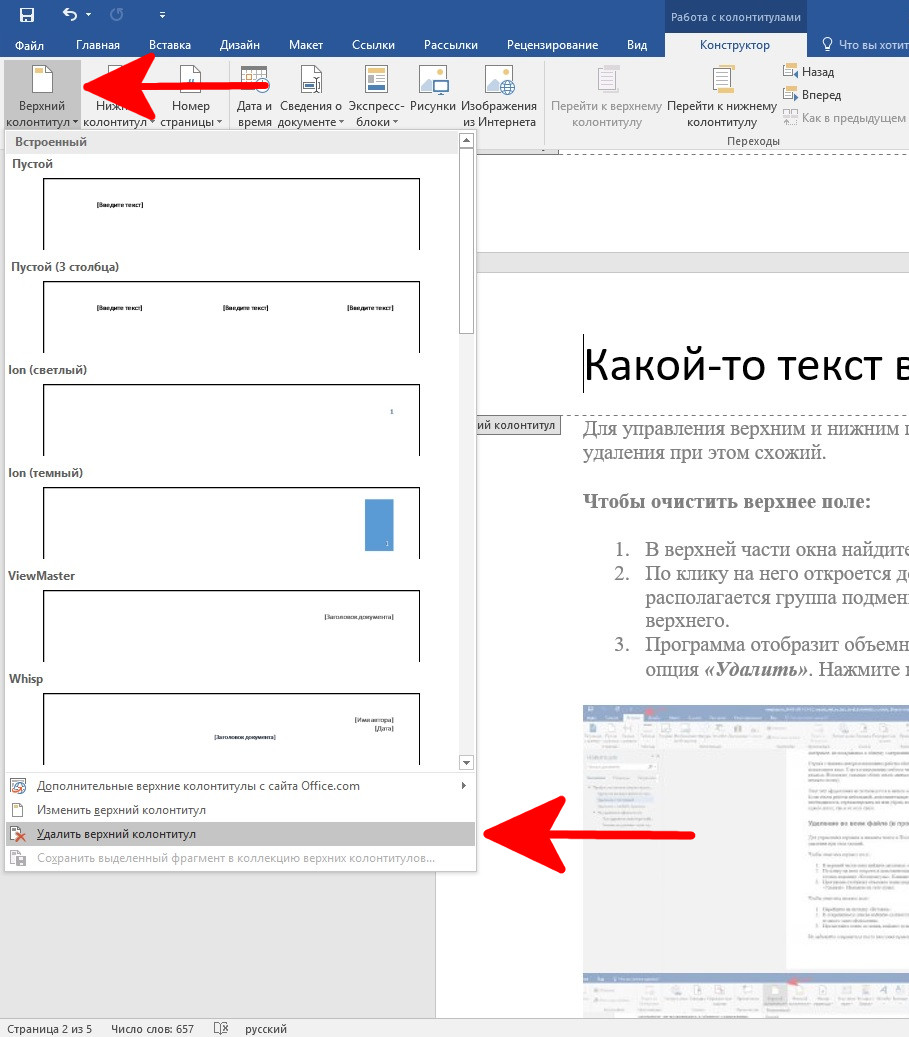
На зображенні знизу ми бачимо, що верхній колонтитул повністю видалений.
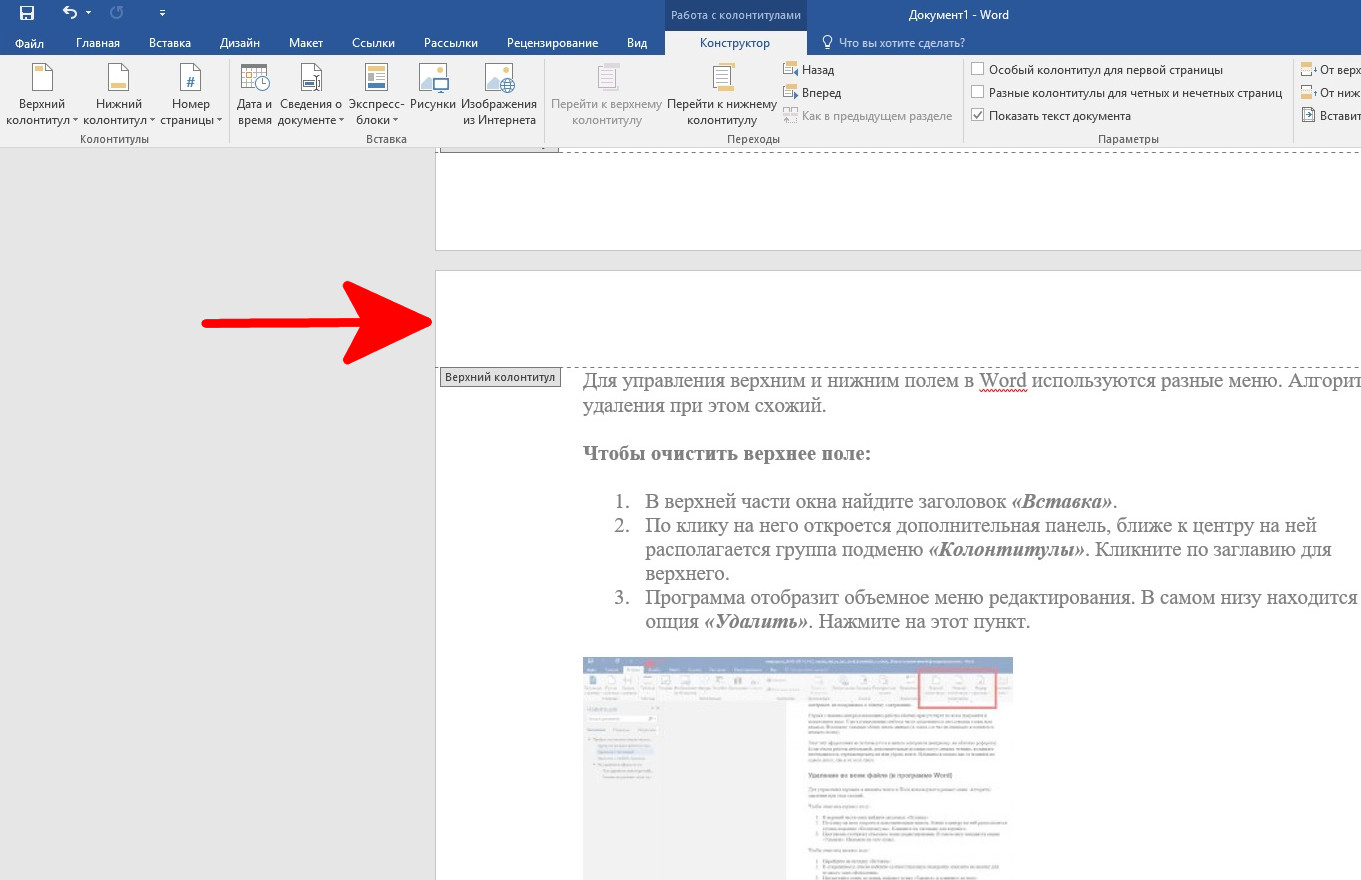
Очищення нижнього поля
Перейдіть на вкладку "Вставка" .
У списку знайдіть відповідну підгрупу, натисніть на кнопку для потрібного типу оформлення.
Перейдіть меню до кінця, знайдіть пункт "Видалити" і клацніть по ньому.
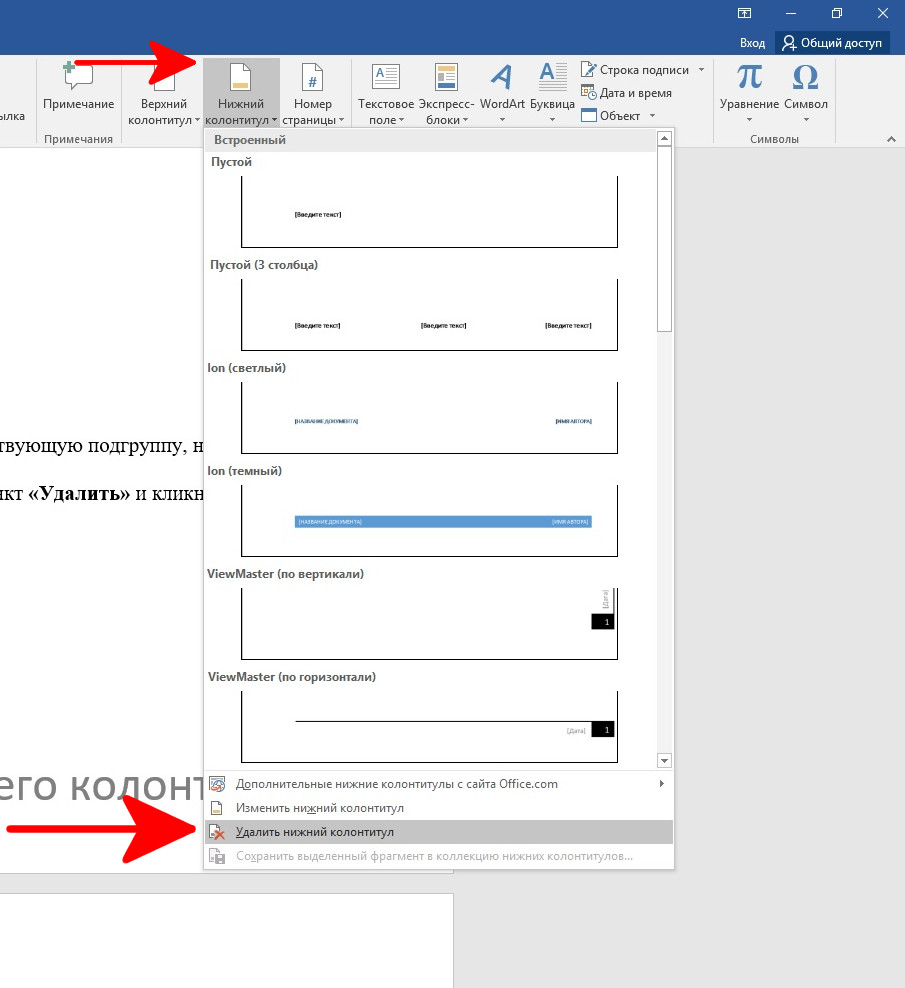
Не забувайте зберігатись після внесення правок.
Технічні дані не прийнято проставляти на обкладинці, а також поруч із видавничою інформацією. У Word можна прибрати необов'язкові поля у довільній точці, залишивши форматування решти без змін.
Щоб видалити технічний напис із заголовком:
- Перейдіть до файлу. Натисніть підзаголовок, який потрібно очистити (у верхній або нижній частині екрана). Курсор буде встановлений у вибраному полі.
- Натисніть на вкладку із заголовком «Робота з колонтитулами» . В розділі «Конструктор» в останній групі з назвою «Параметри» виділіть перший чекбокс, що встановлює особливе форматування для титульного.
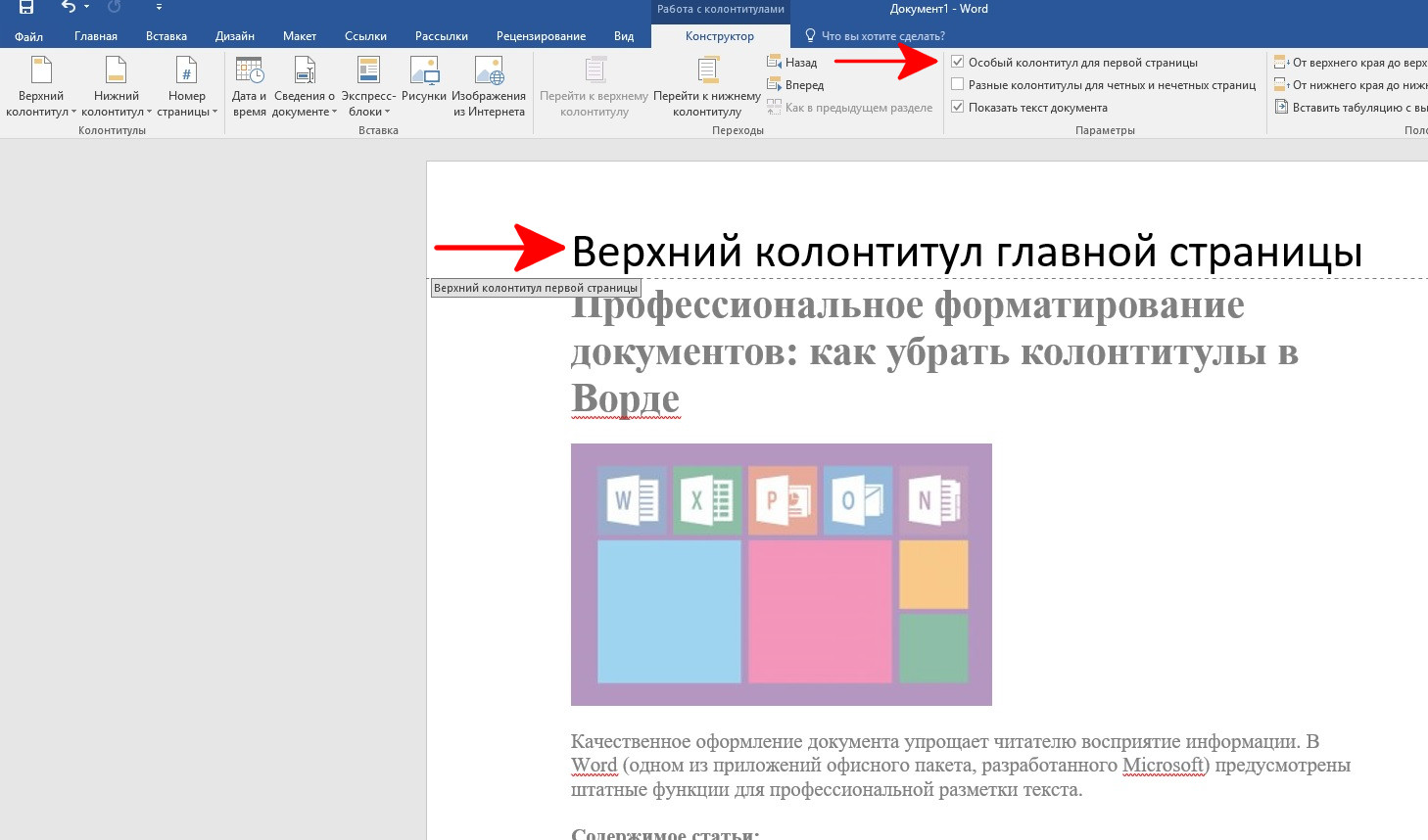
- Відредагуйте інформацію в полі або видаліть її. Внесені редагування використовуються лише до першої сторінки, решта файлу, як і раніше, міститиме старі дані.
Відкоригувати форматування всередині файлу дещо складніше.
Видалення колонтитулу з будь-якої сторінки
При необхідності видалити колонтитул у довільному місці документа, наприклад, на початку нового розділу, потрібно діяти в такому порядку:
- Перейдіть до ділянки тексту, після якої потрібно додати чистий аркуш.
- Створіть розрив розділу (він відрізняється від звичайного розриву документа). Для цього відкрийте вкладку «Макет» . Вам потрібно підміню «Розриви» . Натисніть варіант "Наступна сторінка" .
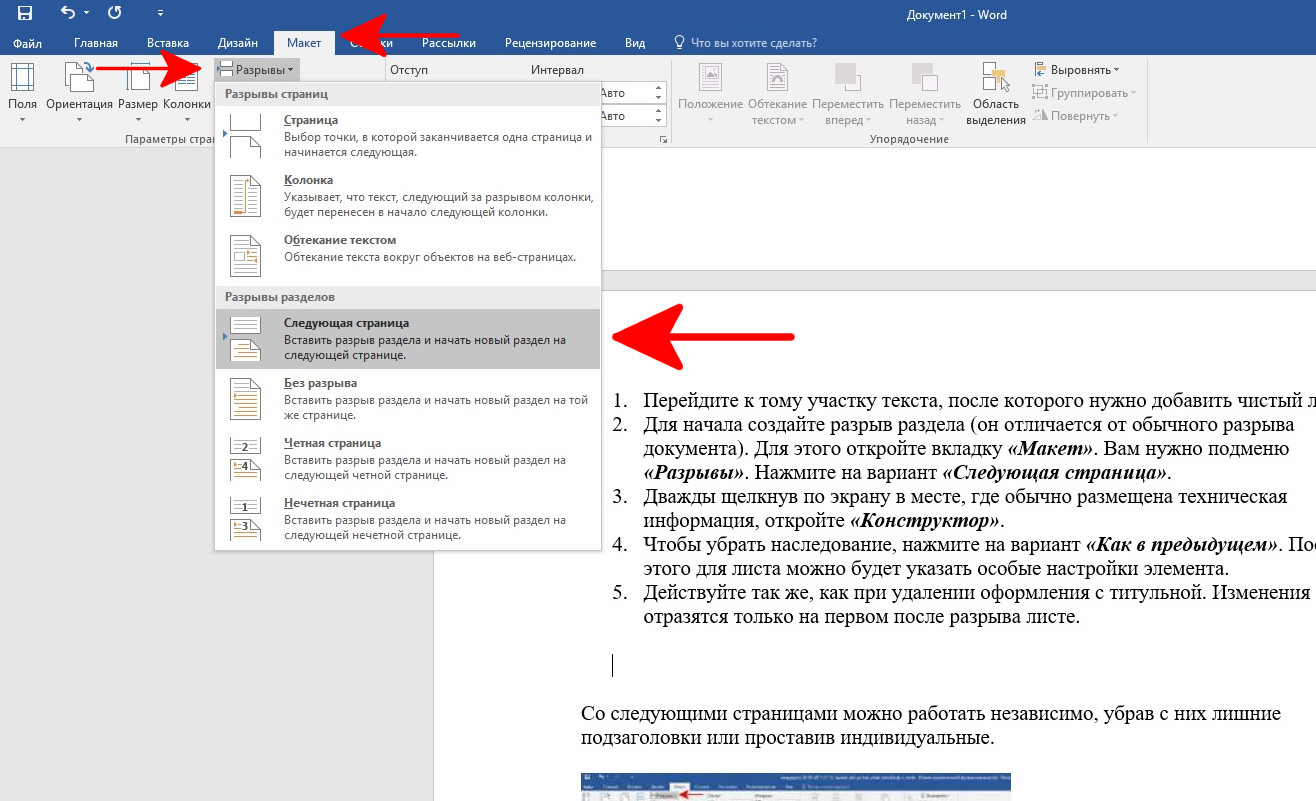
3. Двічі клацнувши екран у місці, де зазвичай розміщена технічна інформація, відкрийте «Конструктор» .
4. Щоб прибрати спадкування, натисніть варіант «Як у попередньому» . Після цього для аркуша можна буде вказати спеціальні параметри елемента.
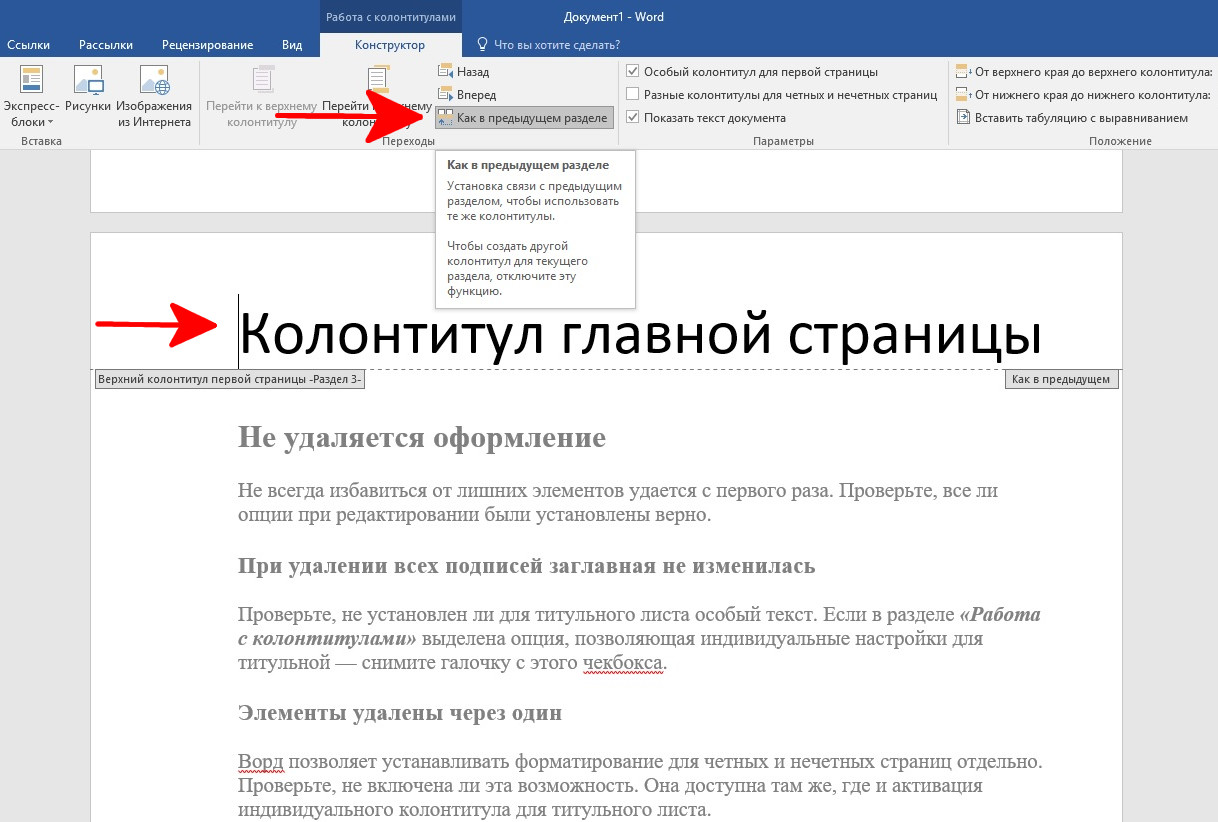
5. Дійте так само, як при видаленні колонтитулу з великої сторінки. Зміни позначаться лише на першому після розриву аркуші.
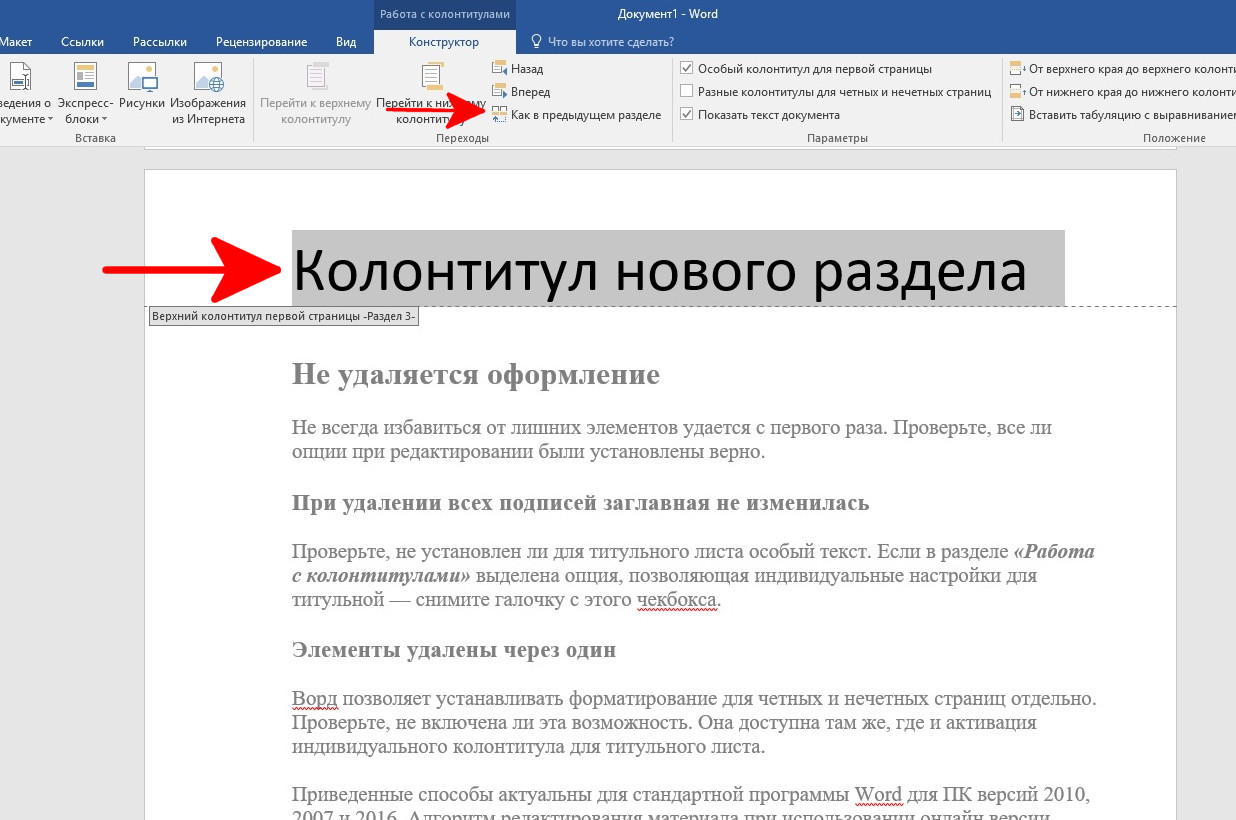
З наступними сторінками можна працювати незалежно, прибравши з них зайві підзаголовки або простовивши індивідуальні.
Помилки при видаленні колонтитулів
Не видаляється оформлення
Не завжди позбутися зайвих елементів вдається з першого разу. Перевірте, чи всі опції при редагуванні були встановлені правильно.
При видаленні всіх підписів велика не змінилася
Перевірте, чи не встановлено для титульного листаособливий текст. Якщо у розділі «Робота з колонтитулами» виділено опцію, що дозволяє індивідуальні налаштування для титульної - зніміть галочку з цього чекбоксу.
Колонтитули видалені через один
Ворд дозволяє встановлювати колонтитули для парних та непарних сторінок окремо. Перевірте, чи ця можливість не включена. Вона доступна там, де активація індивідуального колонтитулу для титульного листа.
Наведені способи є актуальними для стандартної програми Wordдля ПК версій 2010, 2007 та 2016. Алгоритм видалення колонтитулів під час використання онлайн версіїпрограми, незначно відрізняється. При зміні оформлення через веб-інтерфейс можна керуватися тими самими інструкціями, звертаючи увагу на напрямні заголовки сайту.
При роботі в Microsoft Office Word у користувача виникають різні складнощі. Недосвідчені користувачі цієї програми запитують , як прибрати колонтитули .
Нумерація сторінок, верхнійта нижній колонтитул потрібні для внесення даних шаблонного типу, які відображатимуться на наступних сторінках. Це може бути прізвище автора, назва фірми або підприємства, нумерація сторінок, дата, інші параметри. Спочатку потрібно вирішити, які дані вам потрібні. Але , трапляється, що необхідно видалити раніше встановлений колонтитул сторінки. Розглянемо способи, як прибрати колонтитул, який став незатребуваним.
Як прибрати колонтитул у ворді.
- Вибираємо вкладку "Вставка".
- Знаходимо групу "Колонтитули".
- Вибираємо "Верхній колонтитул" або "Нижній колонтитул".
Як прибрати колонтитул у ворді.
- На панелі завдань вибираємо вкладку "Конструктор".
- У верхньому лівому куті вибираємо колонтитул сторінки, який бажаємо прибрати.
- У контекстному меню вибираємо команду «Видалити верхній колонтитул» або «Видалити нижній колонтитул».
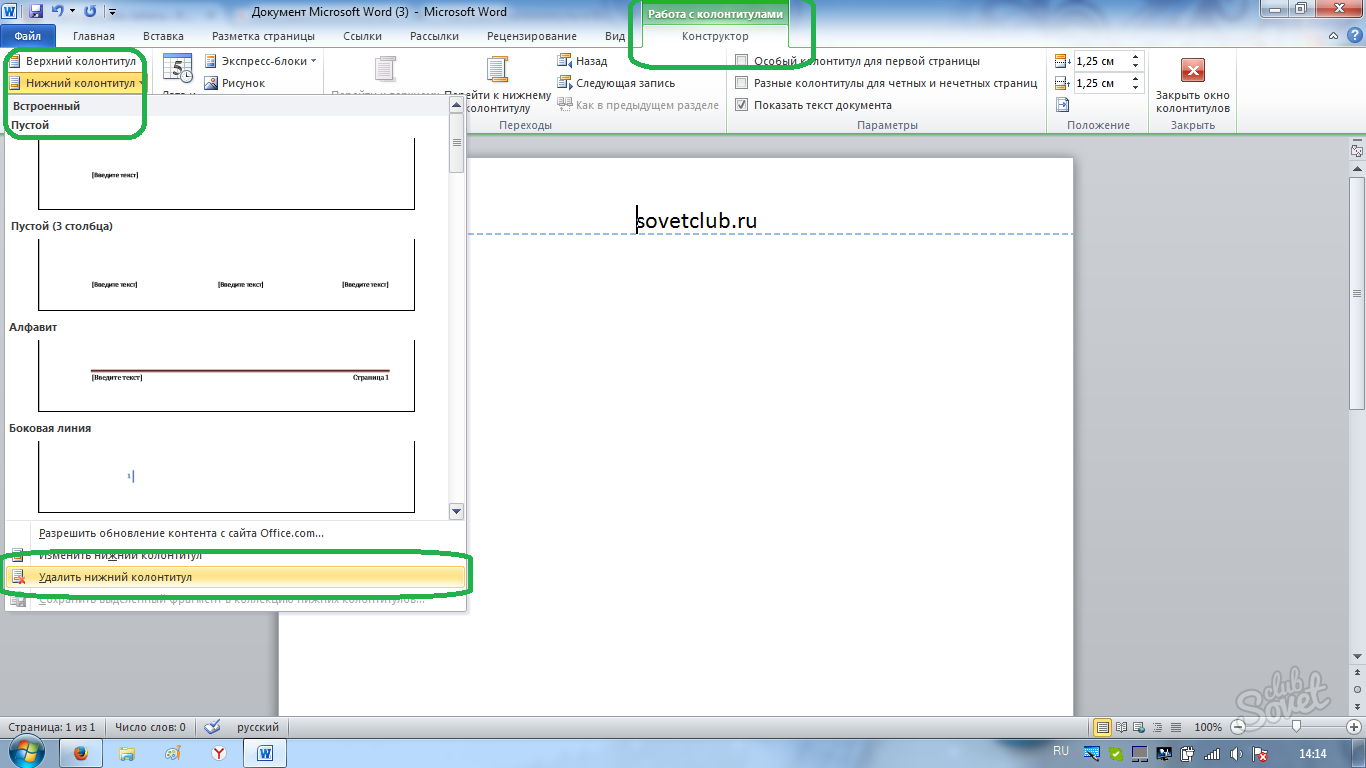
Додаткові можливості «Конструктора»
Іноді потрібно усунути колонтитул тільки на першому аркуші документа, а не на всіх сторінках. Для цього необхідно:
- зробити подвійне клацання миші на полі колонтитулу;
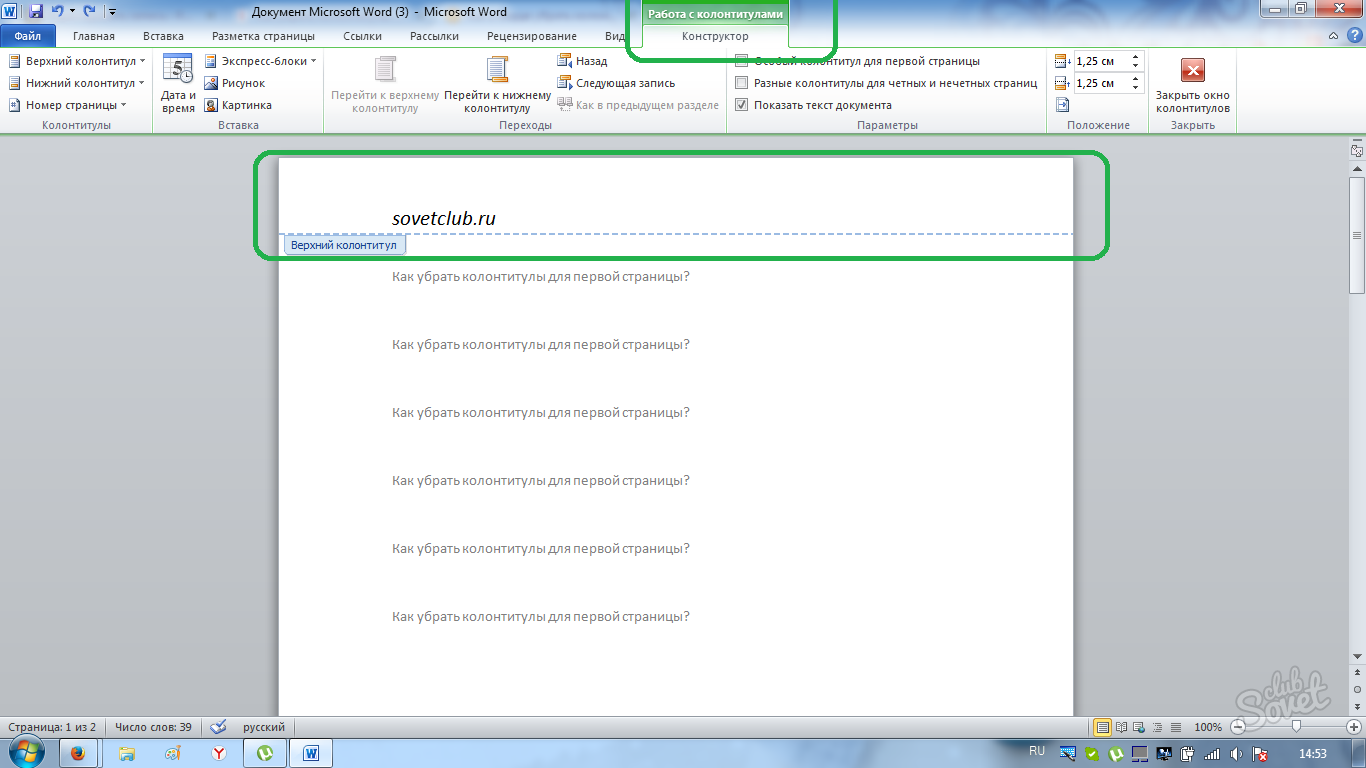
- у вкладці «Конструктор» необхідно відзначити галкою квадратик «Особливий колонтитул для першої сторінки»;
- дані, що містяться в колонтитулі на цій сторінці, стираються автоматично. Поле колонтитула сторінки можна залишити чистим чи вписати бажану інформацію.
Іноді колонтитули сторінки потрібні лише на парних або непарних сторінках.
- задайте необхідні параметри на парні та непарні сторінки через «Конструктор».
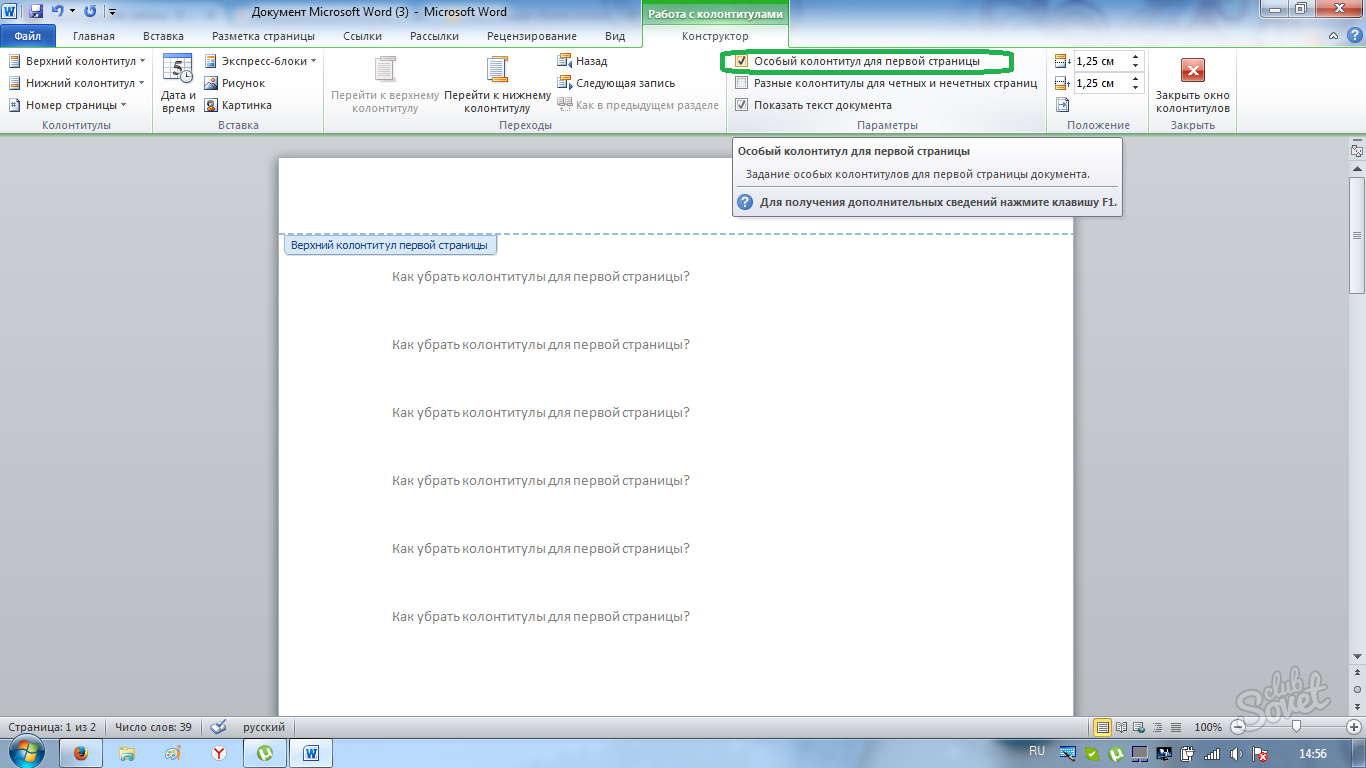
Ми розглянули способи, як усунути колонтитули. Немає нічого складного в налаштуванні або видаленні колонтитулів сторінки, якщо дотримуватися вищезгаданої послідовності. Можливості у Microsoft Wordбагатогранні.






